Подключение IP TV – как смотреть телевизор без антенны. Краткий обзор платных поставщиков независимого от интернет провайдера IPTV (OTT TV)
Доброго времени суток Хабросообщество. Посетила идея подключить хороший скоростной интернет для дома, чтобы смотреть независимое от интернет провайдера IPTV (OTT TV). IPTV от двух интернет провайдеров которые были не устраивало. У первого было 19 каналов. У второго 38, но их можно было смотреть только через браузер. Хотелось найти какого-либо платного независимого поставщика услуг IPTV (OTT TV) (а не собирать на просторах сети бесплатные плейлисты, которые банятся ежедневно), чтобы загрузить его плейлист в VLC media player"а и жить счастливо, имея скоростной интернет и платное независимое от интернет провайдера IPTV (OTT TV).
Я нашел 4 таких независимых поставщика услуг IPTV (OTT TV):
О компании:
Головной офис в Лондоне, а тех. поддержка в Германии. Кроме классического IPTV на компьютере, продает также свои приставки для телевизоров (доставку которых оплачиваешь ты сам).
Есть возможность получить бесплатный пробный доступ на 3 дня (http://kartina.tv/glossary.php?id=17). Если раньше его высылали на емеил (после авторизации через социальные сети), то теперь надо получить скретч-карту, стереть защитный слой и активировать промо-код. Скретч-карты дают только промоутеры и распространители.
Количество каналов:
145 каналов, 17 радиостанций + видеотека (в которой не так уж много фильмов и в основном не топовые новинки)
Цены:
Годовая подписка 174 евро (что примерно равно 7609 рублей в год / 634 рубля в месяц).
Плюс еще 54 евро (что примерно равно 2361 рублей) за самую дешевую приставку к телевизору (если она нужна).
Что в итоге:
Всего три способа просмотра:
1) Через браузер
Скриншот в спойлере:
Но смотреть через браузер как-то неудобно на мой взгляд, сохраняется ощущение чего-то не того.
2) Через свой собственный IPTV player для компьютера (KartinaTV Player)
Скриншот в спойлере:

3) Через свой собственный IPTV player для устройств на iOS / Android (причем почитав отрицательные отзывы по поводу него можно сделать вывод, что способов просмотра только два)
Я написал в тех. поддержку Kartina TV вопрос, как открыть их IPTV в VLC media player"е, но они меня технично отбрили: «Теоретически наверное это сделать можно, но вам надо будет настроить VLC media player самому».
О компании:
Опять же компания не местная, находится где-то в Германии.
Бесплатный пробный доступ (правда только на 5 каналов).
Количество каналов:
Примерно 32 канала + видеотека
Цены:
Годовая подписка 92.88 евро (что примерно равно 4061 рубль в год / 338 рублей в месяц).
Что в итоге:
Количество каналов бедновато.
Один способ просмотра - только через браузер. Сначала вчитывался в инструкции по установке VLC media player"а на их сайте, но это только лишь для того, чтобы браузер подхватил от него плагин. Одним словом через VLC media player смотреть нельзя.
Скриншот в спойлере:

О компании:
Находится где-то в США. Сервис не предоставляется на территории России (но тот кто хочет, может обойти - судя по форумам). В основном втюхивают свои ТВ приставки.
Количество каналов:
По словам рекламы на сайте - более 500 + видеотека (но на деле наверное полезных будет также около 150). Точный перечень каналов не нашел.
Цены:
Самая дешевая приставка + 1 год просмотра стоит 326.63 долларов (что примерно равно 10484 рубля в год / 873 рублей в месяц)
Что в итоге:
Опять просмотр только через браузер (не рассмаривая ТВ приставки). Опять через VLC media player смотреть нельзя (хотя они требует его установить для плагина).
Скриншот в спойлере:

Возможно будут проблемы при оплате из России.
О компании:
Компания находится в США во Флориде. Сервис не работает в России, Украине и странах СНГ. Как сказала девочка-консультант: «Это связано с проблемами законодательства вашей страны». Конечно теоретически можно использовать разные прокси-серверы и перенаправлять трафик, но это уже излишество.
Количество каналов:
Примерно 200 каналов (по их словам, т.к. полного списка мне посмотреть и не удалось)
Цены:
Годовая подписка 143.99 долларов (что примерно равно 4622 рубль в год / 385 рублей в месяц).
Что в итоге:
И снова возможность просмотра только через браузер (хотя требуется установка VLC media player"а для того, чтобы установить плагин от него).
Дополнение 1) Ракета-ТВ
(http://raketa-tv.com)(Фидбек от akira)О компании:
Работает через ACE Stream Media (необходимо установить). Есть бесплатный просмотр через браузер (при регистрации на сайте добавляются дополнительные каналы) и Vip-абонемент (с ним: 1 - убирается вся реклама с сайта; 2 - появляется возможность просмотра на различных устройствах; 3 - ускоряется буферизация каналов, т.е. они не должны подтормаживать).
Количество каналов:
Примерно 200
Цены:
2,99 евро (примерно 134 рубля) за месячный Vip-абонемент
35,88 евро (примерно 1617 рублей) за годовой Vip-абонемент
Что в итоге:
По сути является торрент тв, где пользователи сами транслируют свои каналы (трансляции) друг другу. Все это буферизуется и раздается остальным. При покупке Vip-абонемента появляется возможность просмотра на различных устройствах помимо браузерного (VLC media player, Samsung Smart TV, Android, Apple (OS X), Linux, Dune HD, MAG 250/Aura HD, Dreambox). Плейлист при этом работает через Proxy. Раз в пару минут слегка подтормаживает. Так как использую бесплатный просмотр через браузер, не могу сказать о том, пройдет ли это подтормаживание при покупке VIP-абонемента. Но даже просто зарегистрировавшись на сайте - вы будете иметь больное количество каналов.
Скриншот в спойлере:

Дополнение 2) Pro-tv.net
(http://pro-tv.net)(Фидбек от Коллеги с работы)О компании:
Транслирует потоки каналов, которые раздают люди или еще кто-то, через браузер.
Цены:
Бесплатный просмотр.
Что в итоге:
Просмотр только через браузер. Других альтернатив нет.
Скриншот в спойлере:

Дополнение 3) Zargacum.net
(http://zargacum.net)(Фидбек от Коллеги с работы)О компании:
Посоветовал коллега, так как у них пока бесплатный бета-тест IPTV. Надо зарегистрироваться.
Количество каналов:
68
Цены:
Указаны на сайте.
Что в итоге:
1) Работает через браузер.
Скриншот в спойлере:

2) Также прекрасно работает через VLC media player через плейлист (генерируется на сайте).
Выводы:
В комментариях можно увидеть «настоящий» и «живой» фидбек от пользователей Хабра, в котором много интересных и действительно хороших решений. К сожалению свободного времени, чтобы их все рассмотреть практически нет. По этой причине я просто добавил их в пост в виде списка ниже. Всем написавшим в комментариях - огромное спасибо.Интерактивное телевидение - это возможность смотреть большое количество каналов в высоком качестве, мощный звук и управление эфиром. Для пользования этой услугой вам понадобится специальная приставка или, если в вашем телевизоре предусмотрена функция IPTV, подключение к Интернету. Рассмотрим, как пользоваться сервисом при помощи приставки, как на телевизоре LG или Philips и каким образом осуществляется настройка IPTV на технике Samsung Smart TV?
Настройки IP-телевидения на разных моделях телевизоров немного отличаются, но суть одна и та же
В первую очередь соедините устройство с роутером и Сетью, подключите приставку к технике при помощи кабеля SD или HDMI. В чём разница между ними? При подключении стандартного кабеля SD вы получите обычное цифровое изображение. Для просмотра передач в режиме HD, что особо актуально для моделей с большим экраном, стоит использовать вход HDMI, поэтому проверьте, предусмотрен ли он на вашем устройстве.
Включите приставку и телевизор, выберите источник изображения (AV или HDMI), заполните параметры учётной записи (необходимые данные указаны в вашем договоре с провайдером). После авторизации вы можете пользоваться всеми преимуществами меню приставки, чтобы настроить вещание под себя и смотреть любимые телеканалы с комфортом.

Услуга IPTV на телевизорах LG
Чтобы смотреть телеканалы по интерактивному ТВ без приставки, для техники LG была создана отдельная программа - SS IPTV. Но перед её установкой нужно подключить телевизор к Интернету , а делается это следующим образом:
- Соедините LAN-порты устройств сетевым кабелем.
- Войдите в настройки Smart и в разделе Сеть выберите вкладку «Настройка сети: проводной».
- Здесь вы увидите параметры DNS и IP-адреса, в большинстве случаев они заполняются автоматически, но в некоторых случаях нужно ввести их при помощи пульта.
- После проверки подключения вы увидите данные об актуальном соединении с сетью.
При наличии встроенного модуля Wi-Fi, можно установить беспроводное подключение. Для этого выполните следующие действия:
- В параметрах Smart выберите раздел Сеть и пункт о беспроводной настройке сети.
- Определите способ соединения - проще всего остановиться на варианте «Простая установка», в этом случае параметры установятся автоматически.
- В некоторых случаях необходимо будет выбрать точку доступа и ввести пароль для доступа к ней.
- Телевизор LG проверит внесённые данные и отобразит режим подключения к Интернету.
Примечание. Ещё беспроводное подключение можно сделать при помощи специального адаптера , который подсоединяется к USB-входу на телевизоре.
Теперь переходим к установке приложения, разработанного для техники LG, которое поставляется бесплатно для всех пользователей. Скачать пакет установки программы вы можете через меню устройства или при помощи USB-накопителя.
Чтобы загрузить её через ТВ, зайдите в меню Smart, откройте окно Smart World. Затем введите название - SS IPTV в адресной строке и запустите поиск. После установки утилиты не забудьте сразу же её запустить.
Если вы хотите открыть приложение через USB-накопитель, то скачайте архив www.ss-iptv.com/files/lg_usbapp.zip, распакуйте его на внешнем накопителе. Подсоедините устройство к телевизору, запустите меню Smart, пункт Мои приложения.
Здесь нужно будет пройти регистрацию, если вы не делали это ранее, после чего вы войдёте в меню приложений. Выберите в качестве источника внешний накопитель, запустите утилиту и наслаждайтесь просмотром любимых телепередач.
Подключаем IPTV на телевизоре Philips
Установка IPTV на моделях этой марки довольно проста, от вас требуется всего несколько действий:
- Подключите ваше устройство Philips к маршрутизатору с точкой доступа .
- Нажмите на пульте кнопку Home, войдите в меню конфигураций.
- Откройте вкладку «Режим работы» в настройках сети, в появившемся окне впишите значение DNS для получения интернет-соединения.

Теперь все, что осталось сделать - загрузить виджет, при помощи которого вы будете смотреть IPTV на телевизоре Philips, а выбор его полностью зависит от ваших предпочтений.
Настройка IPTV для моделей марки Samsung
Для просмотра цифровых каналов на технике марки Samsung, вам нужно установить интернет-соединение и соответствующую утилиту.
Установка этих компонентов происходит так:
- Соедините кабелем телевизор с маршрутизатором.
- На пульте выберите меню Smart Hub, нажмите на красную кнопку А.
- Создаём свою учётную запись - введите в строке логина Develop, придумайте пароль и повторно внесите эти данные для входа .
- Выполните вход в настройки, остановитесь на разделе Разработка. После его выбора введите IP-адрес - 188.168.31.14, если он не подходит, попробуйте комбинацию 31.128.159.40.
- Теперь перейдите к пункту «Синхронизация приложений пользователя», когда процесс будет окончен, нажимаем Enter.
- Теперь у вас появилась утилита nStreamPlayer, найти её можно в списке среди остальных приложений.
- Запустите программу, в поле Playlist URL1 введите адрес www.powernet.com.ru/stream.xml.

Теперь смотрете цифровое ТВ, выбирая каналы из представленного списка.
Процесс установки IPTV отличается для телевизоров разных марок, будь то Philips, Samsung или LG, но в любом случае он довольно прост для пользователя. Подключив эту доступную и удобную услугу, вы сможете смотреть любимые каналы в высоком качестве и без помех, управлять эфиром, корректируя его по своему желанию.
С помощью списка каналов для проигрывателя IPTV Player вы сможете смотреть телевизионные эфиры на своем компьютере, .
Рассмотрим детальнее, как провести первую настройку плеера, откуда брать плейлисты IPTV и что еще можно делать в этом проигрывателе.
Cодержание:
Что такое IPTV и что оно умеет?
IPTV – это протокол интернет-телевиденья, с помощью которого ТВ-каналы транслируются прямо на вашем компьютере.
Для воспроизведения контента требуется , который поддерживает протокол.
IPTV предоставляет пользователям источники на онлайн-воспроизведения потокового видео, поэтому скорость, качество и точность показа программы в первую очередь зависят от .
Принцип работы IP-телевидения заключается в отправке на клиентский компьютер одной телепрограммы.
Поток воспроизведения изменяется только в том случае, если вы переключаете канал.
Тогда система выполняет уже новый запрос.
Таким образом IP-вещание является более быстрым и качественным, чем использование обычного телевизора, который передает полный список каналов одновременно, значительно ухудшая итоговое качество картинки.
Интернет-телевидение невозможно посмотреть в браузере, так как глобальная сеть – это всего лишь среда для передачи ссылок на воспроизведение .
На сегодняшний день IPTV – это самый оптимальный вариант для просмотра каналов по соотношению скорость/качество.
К тому же, использование интернет-телевидения абсолютно бесплатно, не требует подключения к провайдеру и покупки дорогостоящих пакетов телеканалов.
- Интерактивность . Пользователь может поставить воспроизведение канала на паузу и при повторном включении не потерять кусок эфира. Воспроизведение продолжится с точки остановки. Так вы не пропустите любимый фильм, передачу или выпуск новостей;
- Минимальное количество устройств для воспроизведения . Вам не нужен ни телевизор, ни специальный передатчик. Только компьютер с выходом в интернет и мультимедиа плеер, который можно у становить бесплатно;
- Минимальные потери в качестве. Благодаря работе цифрового сигнала вы видите более четкую картинку. постепенно стали использовать цифровую технологию передачи сигнала, но даже сегодня все еще можно встретить массу устройств с поддержкой аналоговой технологии;
- Неограниченное количество телеканалов и передач . Выбирайте канал любой страны и её региона. В сети доступны плейлисты с сотнями каналов на разных языках и любой тематики. За них вам не придется платить деньги, как это бывает при использовании пакетов телеканалов от провайдера.
- Ограниченное количество программ , которые работают с такой технологией передачи данных;
- Плейлисты со временем могут становиться неактивными , ведь представители канала имеют право потребовать закрытия источника. Из-за этого приходится постоянно искать самые свежие плейлисты IPTV;
- Часто встречаются задержки в воспроизведении. К примеру, программа на конкретном канале вашего IPTV-плеера может на несколько секунд или минут отставать от реального эфира.
Настройка IPTV Player
Для работы со списками IPTV вам понадобится специальный плеер, поддерживающий протокол передачи данных.
Наиболее популярное и стабильное приложение – это IPTV Player.
Загрузить программу можно с официального сайта разработчика по ссылке http://borpas.info/iptvplayer

Для начала работы с программой скачайте и установите ее на своем компьютере.
Затем откройте ярлык плеера на рабочем столе или через меню «Пуск» .
Прежде чем начинать воспроизведение потокового видео, следует изменить несколько настроек в программе.
Для перехода в окно конфигурации нажмите на сочетание клавиш CTRL и P .
Затем откройте вкладку общих настроек.

В графе «Сетевой интерфейс» введите ваш IP-адрес.
Его можно узнать, позвонив провайдеру или воспользовавшись командной строкой (команда ipconfig).
Если для подключения к интернету , в настройках программы напротив поля «Сетевой интерфейс» выберите значение «Авто» .
Теперь программа готова к работе.
Вы можете загружать и открывать списки каналов IPTV.
Возможности приложения:
1 Воспроизведение плейлистов в формате M3U, HLS, RTMP, UDP, HTTP;
2 Применение настроек для канала ил всего плейлиста целиком;
3 Удобный режим просмотра списка доступных каналов;
4 Автоматическая распаковка содержимого плейлиста;
5 В качестве пульта управления программой можно использовать любой смартфон или планшет.
Помимо IPTV Player , вы можете воспроизводить телеканалы с помощью VLC Media Player или All Player .
Скачивание списков каналов
Скачивание и установки плеера для присмотра каналов недостаточно.
Еще понадобится скачать специальный плейлист со списком каналов. Наиболее распространённый формат такого плейлиста – M3U .
В поисковике моно найти огромное количество сайтов, которые предлагают скачать списки каналов.
В процессе поиска главное обращать внимание на дату добавления записи на сайте – чем она новее, тем большая вероятность получить работающий плейлист.
Со временем доступ к бесплатному стриму каналов из источника может быть отключен по заявлению правообладателя , поэтому скачивать новые списки каналов нужно регулярно.
Если вы уже скачали плейлист и не все его каналы работают, это нормально.
Как правило, в каждом источнике есть 10%-20% процентов нерабочих ссылок.
Несколько ссылок на свежие плейлисты 2017-2018 годов:
Также, есть специальные веб-сервисы, на которых можно скачать актуальные списки каналов по странам.
На главной страничке вы можете выбрать страну, регион или отдельно полный список популярных спортивных каналов.

Самообновляемые плейлисты телеканалов на русском:
Чтобы открыть плейлист, достаточно кликнуть по нему два раза мышкой и в окне «Воспроизвести с помощью…» выбрать нужный плеер.
Также, можно запустить приложение, нажать на «Обзор» и «Открыть» , а затем в открывшемся окне проводника выбрать файл плейлиста.
В главном окне плеера появится список доступных каналов с их .
Дважды кликните на элемент списка, чтобы начать воспроизведение контента.

Для управления видео используйте панель навигации программы.
Доступны клавиши «Стоп» , регулирования громкости, перемотки и масштабирования.
IPTV на смартфоне
Воспроизводить IPTV каналы можно и на вашем смартфоне или планшете.
Для этого вам понадобится утилита IPTV.
Особенность программы заключается в ее автоматическом отображении списка каналов. Вам не нужно скачивать и обновлять плейлисты вручную.
Также, из общего списка каналов можно настраивать собственный перечень избранных станций, смотреть эфиры в режиме реального времени или же заходить в режим «Детские каналы».

IP-телевидение, пожалуй, является самым удобным и современным способом просмотра телепередач. В отличие от стандартных разновидностей цифрового ТВ (кабельного, спутникового и эфирного), IP-TV является полностью интерактивным сервисом. IP-телевидение - это индивидуальные, персональные сети, пользователи которых сами выбирают себе предпочтительный контент. Ограничений в плане количества каналов такие сети не имеют. Однако это далеко не единственное преимущество такого ТВ.
Все пользователи подобных сетей имеют возможность смотреть любые ТВ-передачи как на обычном телевизоре, так и на экране компьютера. Помимо этого, предоставляется огромное множество дополнительных услуг и возможностей. Так, только IP-телевидение даёт возможность одновременно транслировать несколько каналов.
Высокое качество
В плане качества изображения и звука IP-TV не имеет равных. Для передачи данных используются современные технологии - протоколы, что позволяет при минимальных расходах получить великолепный результат.
Не нужно никаких дополнительных подключений
Подключение IP-телевидения не требует от вас проведения каких-либо дополнительных кабелей, проводов - вещание происходит через обыкновенный кабель Интернета.

Поддержка старых телевизоров
Некоторые люди считают, что возможность подключения IP-ТВ поддерживают только самые современные дорогие модели телевизоров. Однако это не так. Практически все производители выпускают свои модели специализированных приставок, установив которые, можно наслаждаться использованием IP-телевидения. Стоимость такой приставки, разумеется, намного ниже, чем цена нового телевизора. В некоторых моделях, кстати, она уже встроена (ознакомьтесь с инструкцией - там это всегда указывается).
Пакеты каналов на любой вкус
Компании, предоставляющие своим пользователям такую услугу, как IP-телевидение, как правило, составляют различные пакеты каналов, которые могут заинтересовать разных людей. Это и смешанные пакеты, и специализированные - например, пакет детских каналов, спортивных, познавательных или новостных. Некоторые также предоставляют возможность сформировать и рассчитать стоимость индивидуального пакета.
Как подключить IP-телевидение?
Можно самостоятельно приобрести приставку для телевизора и маршрутизатор и самостоятельно настроить их. Однако в наши дни многие провайдеры Интернета предлагают своим клиентам подключить и корректно настроить новое оборудование за весьма небольшую цену. Поэтому чтобы быть на 100% уверенным в том, что всё будет работать правильно, лучше поручить эту задачу специалистам. Можно подключить IP-телевидение через роутер по Wi-Fi. Для этого нужно открыть и включить функцию WMM - это необходимо для повышения качества трансляции данных и назначения приоритетности для трафика различных типов. Другие настройки при этом менять не рекомендуется - в системе уже прописаны оптимальные параметры для WMM.

Сколько стоит IP-телевидение?
Стоимость подключения такой услуги необходимо уточнять конкретно у каждого провайдера. Однако считается, что IP-TV - один из самых доступных в этом плане форматов телевидения. В среднем, за подключение и пользование всеми возможностями IP-телевидения вам необходимо будет доплачивать около 100-200 руб. в месяц. Согласитесь: за высочайшее звука и возможность выбирать те каналы, которые интересны именно вам, это совсем немного.
Трансляция телепередач может осуществляться посредством самых разных технологий. В числе тех, что уверенно набирают популярность в России — IPTV. Данный формат вещания предполагает использование в качестве основного ресурса для передачи данных онлайн-каналы. Каковы принципы работы IPTV? Каковы нюансы настройки оборудования, предназначенного для организации просмотра телепередач в соответствующем формате?
Сущность IPTV
Что такое IPTV? Данная технология позволяет транслировать телевизионные сигналы посредством интернет-канала. При этом задействования каких-либо дополнительных коммуникационных ресурсов — антенны или - не требуется. Основное преимущество, которое дает IPTV, — возможность формировать картинку исключительно высокого качества в сопровождении прекрасного звука.
Также посредством различных онлайн-инструментов телевидение в соответствующем формате может быть интерактивным. Телетрансляции, которые осуществляются с помощью IPTV, зритель может записывать или, например, заносить в закладки (если функции телевизора это позволяют делать).
Любое количество каналов
Что такое IPTV? Это возможность организовывать передачу каналов практически в любом количестве (при достаточной пропускной способности кабеля провайдера). Соответствующий формат вещания позволяет просматривать передачи не только через телевизор, но также и посредством компьютера и многих других девайсов — планшетов, смартфонов.
Технология передачи данных
С технологической точки зрения трансляция телепередач через IPTV осуществляется в одном из популярных файловых форматов, например MPEG4. С помощью специальных технических средств соответствующие потоки мультимедиа дешифруются и преобразуются в сигналы, распознаваемые обычным телевизором. Либо, если девайс, с помощью которого осуществляется просмотр, — компьютер, сразу же передаются в программу-плеер.

Специфика трансляции
IPTV-каналы, подобно интернет-сайтам, имеют свои адреса. Выглядят они обычно в таком формате — udp://@1.1.1.1:x (вместо соответствующих цифр и буквы в конце адреса прописываются те, что установлены провайдером). Трансляция осуществляется в так называемом формате «мультикаст»: то есть к устройству, раздающему поток вещания, может подключаться одновременно сразу несколько девайсов и получать одинакового качества картинку. В этом отличие этого формата передачи данных от онлайн-просмотра видео, когда возможность одновременного просмотра ролика с разных устройств ограничена провайдера.
Что такое IPTV, мы выяснили. Теперь изучим нюансы, касающиеся настройки устройств, с помощью которых пользователь может просматривать телеканалы в соответствующем формате.
IPTV через роутер
Современные провайдеры, как правило, организуют трансляцию телепередач в формате IPTV через роутер — устройство, способное «раздавать» интернет, а также в данном случае «мультикаст» на разные девайсы — по проводам или Wi-Fi-каналам. Какова специфика соответствующего механизма? Что такое IPTV в роутере?
Встроенная поддержка стандартов
Большинство современных маршрутизаторов включают поддержку рассматриваемого стандарта телевизионного вещания на уровне аппаратных компонентов и низкоуровневого ПО. Все, что необходимо сделать пользователю, — это корректно задействовать соответствующую функцию девайса. Алгоритм решения этой задачи сильно зависит от конкретного устройства, от стандартов, принятых тем или иным производителем роутера. Изучим специфику настройки некоторых популярных в России девайсов данного типа.
Роутеры ASUS: настройка IPTV
Что такое IPTV в роутере, мы определили — это реализованная брендом-производителем устройства аппаратно-программная поддержка соответствующего формата вещания. Компания ASUS — в числе мировых лидеров рынка в сегменте и она также выпускает устройства, совместимые с IPTV. В России распространены роутеры ASUS RT-G32. Изучим, какова специфика настройки данного устройства в части задействования функции транслирования интерактивного телевидения.

Специалисты выделяют несколько возможных способов настойки данного девайса от ASUS. Для реализации первого необходимо, прежде всего, войти в онлайн-интерфейс управления устройством. Как правило, для этого необходимо набрать в любом браузере адрес 192.168.1.1 (или тот, что будет указан в прилагающейся к роутеру инструкции), после — ввести логин и пароль, чаще всего и тот, и другой — admin (но могут быть и другие — опять же смотрим руководство пользователя).
На странице онлайн-интерфейса управления маршрутизатором необходимо войти в пункт ЛВС, после выбрать вкладку «Маршрут». Затем поставить галочку (или, если угодно, «радиокнопку») напротив пункта об активизации многоадресной маршрутизации. После этого сохраняем настройки, нажав кнопку «Применить». Следующий шаг — необходимо определить порт роутера, с помощью которого будет осуществляться трансляция IPTV-каналов. Для этого необходимо в окне онлайн-интерфейса управления девайсом выбрать WAN, затем — пункт «Интернет-соединение», после чего указать необходимый номер порта.
Есть и другой вариант, с помощью которого можно настроить IPTV-трансляцию через рассматриваемый девайс. Для этого вновь нужно зайти в раздел ЛВС, после чего выбрать пункт «Маршрут». Затем ставим галочку, подтверждающую активизацию многоадресной маршрутизации. После этого в пункте IPTV UDP необходимо выбрать номер порта — можно поставить любой. После этого сохраняем настройки, нажав кнопку «Применить».
Рассматриваемый девайс от ASUS — конечно же, не единственный, в котором реализована поддержка IPTV. Что это такое, мы теперь знаем. Изучим также и иные распространенные на российском рынке маршрутизаторы в аспекте корректной настройки в них соответствующего стандарта телевизионного вещания. В числе иных лидеров мирового рынка роутеров — компания D-Link. Среди наиболее популярных в России маршрутизаторов от данного бренда — модели DIR-615 и DIR-320. Рассмотрим подробности их настройки.
Роутеры D-Link: настройка IPTV
Так же, как и в случае с девайсом от ASUS, заходим, прежде всего, в онлайн-интерфейс управления устройством (адрес, с помощью которого можно получить доступ к нему, а также логин и пароль смотрим в руководстве пользователя, прилагающемся к роутеру). Интерфейс рассматриваемого маршрутизатора, в отличие от того, что инсталлирован для работы с девайсами от ASUS, — англоязычный.

Первым делом нужно зайти во вкладку Advanced (то есть «Дополнительные настройки»), затем — в Advanced Network. После этого необходимо поставить галочки напротив пунктов Enable UPnP ("Включить UPnP"), а также Enable Multicast Streams. После этого сохраняем соответствующие настройки. В принципе, на этом работа с маршрутизатором в части активизации требуемой функции завершена.
Некоторыми нюансами характеризуется настройка IPTV в другом популярном роутере от D-Link — модели DIR 320. В чем его специфика? Каким образом в роутерах осуществляется поддержка такое, мы уже знаем. Общие принципы обеспечения совместимости маршрутизатора с соответствующей технологией в данном случае не отличаются от таковых, что реализованы в других роутерах.
Однако интерфейс данного роутера отличается от других тем, что в нем непосредственно не отображаются пункты, называемые IPTV или Multicast, позволяющие пользователю однозначно их распознать как те, что нужны для настройки телевидения в соответствующем формате. Однако поддержка технологии IPTV в данном роутере осуществляется в полной мере. Фирма D-Link, выпустившая устройство, конечно же, знала на момент его вывода на рынок, что такое IPTV-телевидение, и обеспечила совместимость девайса с ним.
Первое, что необходимо сделать в процессе DIR-320, — это, войдя в онлайн-интерфейс (способ доступа к нему тот же, что и в случае с предыдущими девайсами — через браузер по адресу, логину и паролю, что указаны в руководстве), найти параметры подключения к интернету и активизировать в них опции IGMP и NAT.
После этого специалисты рекомендуют действовать по следующему алгоритму. Нужно удалить действующее WAN-соединение - для того, чтобы вместо него затем настроить новое. Для этого необходимо перейти в пункт WAN, после чего нажать кнопку «Удалить». В списке соединений после этого не должно ничего отображаться. Сохраняем соответствующие изменения.
Далее выбираем в онлайн-интерфейсе управления девайсом пункт «Дополнительно», затем — VLAN и Lan. После этого выбираем порт Lan и удаляем тот, что прописан под номером 4. Останутся, таким образом, только порты 1, 2 и 3. После этого сохраняем соответствующие изменения. В меню VLAN должны отобразиться только оставшиеся порты. Необходимо вновь нажать кнопку «Сохранить» - ту, что расположена сверху справа, после чего девайс должен будет перезагрузиться.
Что такое IPTV? Это, прежде всего, распространяемых отдельно от основного интернет-канала. Поэтому для организации его трансляции необходимо направить сигнал провайдера на отдельный порт. Добавляем, таким образом, к LAN под номером 4. Необходимо выбрать пункт «Дополнительно» в онлайн-интерфейсе управления роутером. Откроется окно, в котором будет список портов — из них и нужно выбрать тот, что имеет номер 4. Его добавляем к VLAN-wan. Сохраняем изменения.

После всех произведенных действий необходимо перейти в пункт «Сеть» онлайн-интерфейса, там выбрать опцию «Соединение», после чего создать подключение WAN, используя параметры от провайдера.
Современные решения в области IPTV
Итак, мы определили, что такое IPTV-телевидение, узнали, каковы нюансы его настройки при использовании популярных роутеров. Конечно, соответствующий формат вещания может быть реализован в самых разных вариантах. Так, например, существует такое решение, как SS IPTV, или Simple Smart IPTV. Это приложение, адаптированное для телевизоров LG. Что такое Smart IPTV с точки зрения основных функций? Прежде всего это инструмент, который дает пользователю возможность получить доступ к самому широкому спектру каналов, а также с комфортом просматривать их. Что такое SS IPTV с точки зрения дополнительных функций? Это инструмент, который позволяет, наряду с телевизионным контентом, также получать доступ к видео из соцетей и популярных хостингов.

Классические инструменты
SS IPTV — пример инновационного решения. Многие пользователи также охотно задействуют «классические» инструменты, такие как IPTV-каналы. Какова их специфика? Что такое IPTV-каналы? В начале статьи мы отметили, что трансляции в соответствующем формате имеют свой адрес, похожий на соответствующий атрибут вебсайта. Каждый из них соответствует отдельному IPTV-каналу. Данные адреса, к примеру, можно использовать для получения доступа к трансляциям через компьютер.
На основе каналов можно формировать плейлисты. Что это такое? IPTV? Это списки каналов, которые сформировал для себя сам пользователь — подобно тому, как он может это делать в мультимедийных проигрывателях или онлайн-сервисах прослушивания аудио или просмотра видеороликов.
Приставки
Многие любители интернет-телевидения любят использовать специальные приставки для просмотра каналов. Какова их специфика? IPTV-приставка — что это такое? Это девайс, который позволяет передавать сигнал от провайдера в соответствующем потоковом формате на телевизор напрямую. Таким образом, отпадает необходимость в настройке роутера.

Услуги по организации ТВ-трансляций через интернет оказывает большинство крупнейших интернет-провайдеров России. Благодаря им очень многие граждане знают, что такое IPTV. "Ростелеком", ТТК и иные гиганты IT-рынка успешно поставляют соответствующие сервисы по всей стране. Интернет-телевидение становится одним из самых популярных форматов вещания в России.
 Установка и настройка программы Connectify
Установка и настройка программы Connectify Подключение жесткого диска SATA к старой материнской плате
Подключение жесткого диска SATA к старой материнской плате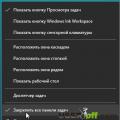 Перемещение панели задач вниз экрана Как переместить строку состояния вниз
Перемещение панели задач вниз экрана Как переместить строку состояния вниз